WordPressのプラグインの使用目的や方法とは?
- WordPressのプラグインを使う目的は?
- WordPressのプラグインって何?
- WordPressのプラグインにはどういうものがあるの?
目次
WordPressのプラグインとは?
WordPressでプラグインという言葉は、聞いたことがあるでしょうか?
プラグインとは英語で差し込み口のことですが、IT用語ではアプリケーションに機能を追加するソフトウェアのことを指します。WordPressの標準で搭載されていない機能を追加し、様々なニーズを実現するソフトウェアがプラグインよとばれます。
使う目的
WordPressのプラグインを使用する目的は、そのブログやサイトに必要な機能を実装するためです。例えばSNSシェアボタンやユーザーが共有できるスケジュール表、SEOに役立つものなどプラグインの種類は多岐にわたります。
このような機能が欲しい!と感じた場合に検索すると、大抵はその機能を持ったプラグインが見つかります。またプラグインに付け加えたい機能がある場合、プログラムができればカスタマイズすることも可能です。
WordPressのプラグインは多くのユーザーに機能を提供するため、汎用的な機能を備えています。しかし逆に言えばあなただけのサイトの、オリジナルな機能を実現するものではありません。どうしてもオリジナルな機能が欲しい場合はいちから開発するか、WordPressのプラグインをカスタマイズすることになります。
どんなプラグインがある?
WordPressのプラグインは多岐にわたりますが、多くの人がブログやサイトで使用するのは以下のようなプラグインです。
- All in One SEO Pack SEOのためのパッケージ
- Google XML Sitemaps Google用のXMLサイトマップ自動作成
- AddQuicktag エディタのテキストなどの装飾を増やす
- Table of Contents Plus 目次を自動で作成
- Contact Form 7 問い合わせフォームの簡易作成
- WP Social Bookmarking Light SNSシェアボタンなどの表示
- BackWPup WordPressのデータをバックアップする
上記は基本的なプラグインばかりですが、他にもWordPressをECサイト化、会員制機能の実装、noteのように記事を有料化するなど様々なことが可能です。
プラグインは無料のものが多いですが、有料でリリースされているプラグインや、無料版では機能が制限されているプラグインもあります。
WordPressのプラグインの追加方法
WordPressのプラグインの追加方法は、大きく2種類あります。多くのプラグインでは管理画面から追加が可能です。しかし中にはFTPサーバーから、FTPクライアントを使用してしか追加できないプラグインもあります。どちらの方法も、覚えておいて損はありません。
管理画面から追加する
では実際に管理画面から、Google XML Sitemapsというプラグインを追加してみましょう。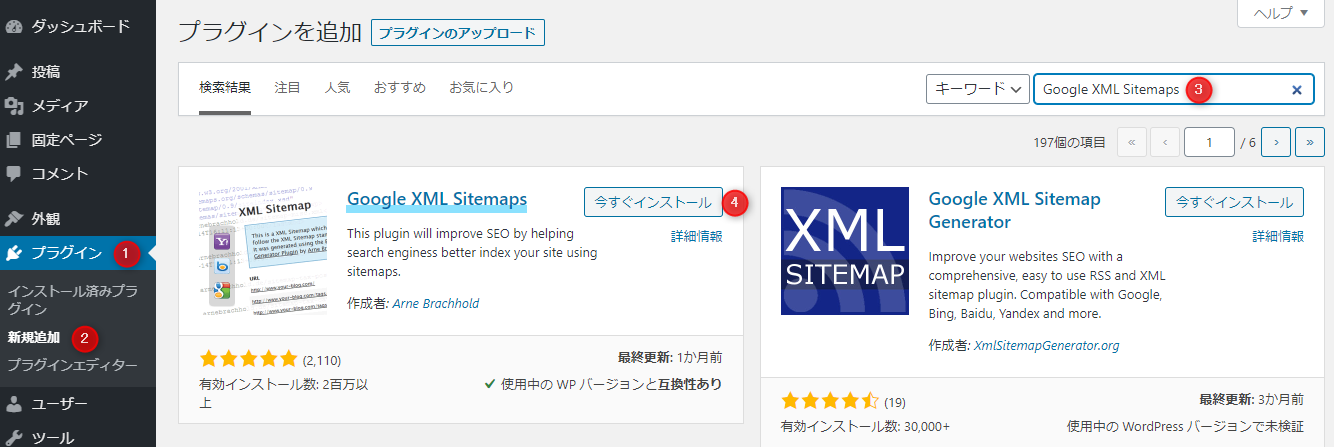 上記画像の手順でプラグインを検索し、インストールをクリックするとプラグインがインストールされます。あとはプラグインの有効化で、プラグインが実際に動作します。
上記画像の手順でプラグインを検索し、インストールをクリックするとプラグインがインストールされます。あとはプラグインの有効化で、プラグインが実際に動作します。
FTPでサーバーにアップする
プラグインを追加するのにFTPクライアントを使用するのは、管理画面からプラグイン名を検索しても出てこないケースなどで有効です。
そのプラグインの公式サイトなどでダウンロードしたら、FPTクライアントで「/wp-content/plugins/」にアップロードするとインストールは完了します。WordPressのダッシュボードからプラグインを有効化すれば、使うことができるようになります。
WordPressのプラグインで注意すること

WordPressのプラグインでは、いくつか注意しないとトラブルになることがあります。ブログやサイトが重くなったり、プラグインをインストールしても使い方がさっぱりわからずに、時間ばかりが過ぎたりなど。
「最初から注意しておけば良かった!」「もっと早く気がついていれば……」なんてことにならないように、しっかりと注意するポイントを参照しておいてくださいね。
プラグインを入れすぎると重くなる
プログラムは大きくなればなるほど、重くなるのが常です。通常はプログラムの重さを解消するために、高性能のハードが活躍します。しかしWordPressの場合、Webサーバーのリソースは有限です。従ってプラグインを入れれば入れるほど、サイト表示速度が遅くなることになります。
これは大変な問題です。なぜならGoogleはモバイルユーザービリティを重視するため、サイトの表示速度がSEOにおいて重要な要素だからです。
多くの機能をユーザーのために導入したいのはわかりますが、サイトの表示速度もユーザーエクスペリエンスのひとつです。特にモバイルの表示については、気を配るようにしましょう。
なおサイトの速度を測定するために、PageSpeed Insightsを利用することをおすすめします。サイト表示速度を妨げているソースなども分析してくれるので、速度改善に役に立つでしょう。
更新はこまめに
WordPressはPHPというプログラム言語でできています。WordPress自身もときどき、バージョンアップの通知と更新があります。WordPressのプラグインはさらに頻繁に、アップデートや更新がきます。
WordPressのバージョンとプラグインのバージョンが著しくズレると、プラグインが動作しなくなったり表示がおかしくなったりするケースがあります。WordPressだけ更新してプラグインの更新を忘れていた、またはその逆にWordPressの更新をしていなかったなどのケースが見受けられます。
WordPressもプラグインも、更新通知が来たらこまめに更新しておきましょう。
情報の多いものがベター
WordPressのプラグインで似たような機能を持ったものが複数ある場合、情報が多いプラグインを選ぶことをおすすめします。特に、日本語情報が豊富なプラグインがおすすめです。
なぜならプラグインの設定画面が英語であることも珍しくなく、インストールしたものの設定方法がわからないケースはよくあることだからです。日本語情報が豊富なら、立ち往生する心配もありませんよ。
WordPressでデフォルトのプラグイン「hello dolly」
WordPressにはデフォルトで「hello dolly」というプラグインが入っています。初めてWordPressを導入したら、不思議に思うことのひとつがhello dollyプラグインです。
「消しちゃダメなの?」「これ、何のために入っているの?」「ちょっと意味わかんない」と、様々な疑問が浮かぶでしょう。
結論だけ言えば、削除してOKです。
hello dollyプラグインは、お刺身を買ったら入っている、プラスチックのタンポポのようなものです。「プラグインがひとつも入っていないと寂しい」くらいの意味合いしかありません。安心して削除してくださいね。

